Những điều bạn cần biết về Facebook khi chạy quảng cáo ? Chào mọi người ! Tuần này Lâm Hoàng Ads chuyển qua chủ đề về sẽ chia sẻ kinh nghiệm chạy quảng cáo Facebook Ads. Bài hôm mình viết về “tối ưu chỉnh sửa bài viết quảng cáo Facebook”. Mình sẽ hướng dẫn cho mọi người 2 vấn đề cơ bản thôi nhưng giúp các bạn chạy Facebook hiệu quả hơn. Trước khi mọi người chạy quảng cáo Facebook Ads, mọi người hay bị lỗi hình ảnh chứa quá nhiều “Văn Bản”. Đôi lúc mọi người không biết hình ảnh mình chạy Facebook có tốt hay là không. Rồi không lang man nữa, mình đi thẳng vào vấn đề luôn.
Có thể bạn Quan tâm:
- Bảng Giá Dịch Vụ Tăng View Video Facebook Siêu Nhanh
Hướng dẫn các kiểm tra hình ảnh Quảng Cáo Facebook
Đầu tiên bạn chọn hình ảnh mà bạn muốn chạy quảng cáo Facebook. Sau đó bạn nhập đường link này (https://www.facebook.com/ads/tools/text_overlay). Sau đó mọi người tải hình ảnh lên.
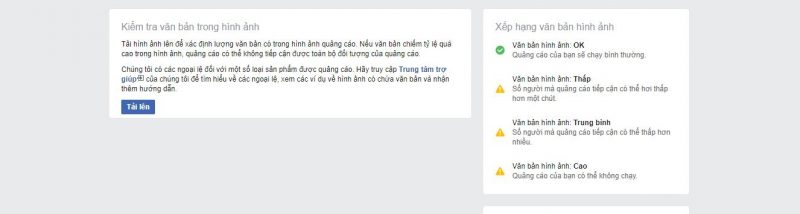
Sau khi mọi người tải hình ảnh lên rồi, mọi người đợi một xíu công cụ sẽ phân tích hình ảnh của mình. Ví dụ hình ảnh của mình tải lên sẽ báo lỗi “Văn bản hình ảnh cao”. Hình ảnh quảng cáo có quá nhiều văn bản thì sẽ không chạy hoặc có chạy nhưng phân phối quảng cáo đến người dùng sẽ không tốt.
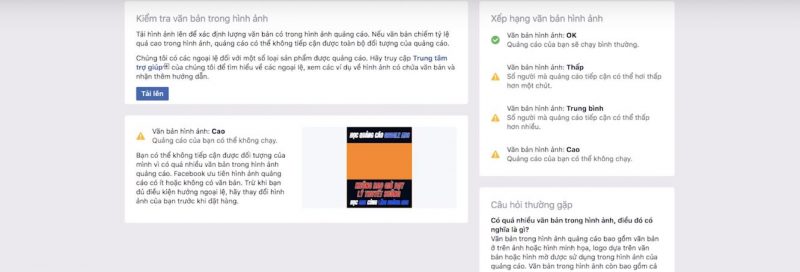
Nếu mọi người muốn để nhiều văn bản trong hình ảnh vì nhu cầu mục đích của bạn thì mình sẽ hướng dẫn cách khắc phục là mọi người cho font chữ nhỏ lại. Xong rồi mọi người tải lên, kiểm tra lại nếu được thì tốt mà không được mọi người làm tiếp. Đây là phần nhỏ thôi nhưng sẽ giúp quảng cáo Facebook của mọi người tốt hơn.
Hướng dẫn bài viết quảng cáo Facebook khi đang chạy
Thường mọi người đang chạy quảng cáo bài viết Facebook thì không chỉnh sửa được thì để muốn chỉnh sửa được những bài viết đó. Thì cách tốt nhất lại mọi người vào trình quảng cáo Facebook tạm dừng bài đó rồi quay lại bài viết chỉnh sửa là được thôi. Những phần này thường được nhiều bạn hỏi mình nên mình chia sẻ một số cách vậy thôi.
Với hai thủ thuật này mình hi vọng sẽ giúp cho mọi người chạy quảng cáo Facebook được tốt hơn. Mình sẽ lên video chia sẻ kinh nghiệm quảng cáo vào 21h00 thứ 2 hằng tuần. Mọi người lưu ý đón xem nha.
Chào tất cả mọi người Mình là Lâm Hoàng đây ! Dưới đây là bài viết chia sẻ kiến thức nằm trong chuyên mục Google Ads bài viết hướng dẫn kèm theo video để hướng dẫn mọi người cách xóa đối tượng đã tạo trong quảng cáo facebook Ads nha. Mọi người nhớ đăng kí kênh youtube của mình để nhận được nhiều video hướng dẫn về Ads nha. Trong khoản thời gian này Ads update khá nhiều nên sẽ có rất nhiều video để mọi người tham khảo và đặt câu hỏi của mình dưới mọi video để mình giải đáp nha.
Cách xóa đối tượng quảng cáo facebook ads.
Đầu tiên muốn vào xóa đối tượng quảng cáo facebook ads thì mọi người vào tài khoản facebook nào của mình đang chạy quảng – bấm trình quản lý quảng cáo- trình quảng cáo trên facebook – Chọn vào đối tượng – chọn danh sách mình muốn xóa – sau đó vào bên trong bấm xóa – là xong. Tương tự muốn xóa đối tượng nào thì mình chọn đối tượng đó để xóa.
Video này nói chung cơ bản cũng dễ do khá nhiều người đặt câu hỏi comment nên mình làm video để giải đáp cho mọi người
Lưu Ý:
Mọi người có thắc mắc gì về phần nào của quảng cáo cứ comment cuối video của mình để mình giải đáp mọi thắc mắc cho bạn nha. Chúc mọi người thành công trên con đường mình chọn nha ! Cảm ơn tất cả mọi người đã ủng hộ minh,
- Chính sách quảng cáo áp dụng cho (1) các quảng cáo và nội dung thương mại được phân phối hoặc mua thông qua Facebook, trên hoặc ngoài các dịch vụ của Facebook, bao gồm các quảng cáo được mua theo Điều khoản và điều kiện tiêu chuẩn AAAA/IAB, (2) các quảng cáo xuất hiện trong ứng dụng trên Facebook và (3) quảng cáo trên Instagram. Việc bạn sử dụng sản phẩm và dịch vụ quảng cáo của Facebook là một phần của “Facebook” theo Tuyên bố về quyền và nghĩa vụ của Facebook (https://www.facebook.com/legal/terms, còn gọi là “SRR”) và phải tuân thủ SRR. Bạn phải tuân thủ các điều khoản hoặc nguyên tắc bổ sung nếu sử dụng Instagram hoặc các sản phẩm hoặc dịch vụ nhất định liên quan đến quảng cáo của Facebook. Chuyên mục Social Network những điều bạn cần biết về facebook.. Chúng tôi cung cấp Dịch vụ marketing uy tín tư vấn nhiệt tình .
- . Nhà quảng cáo chịu trách nhiệm hiểu và tuân thủ tất cả các luật và quy định hiện hành. Việc không tuân thủ có thể dẫn đến nhiều hậu quả, bao gồm việc hủy quảng cáo mà bạn đã đặt và chấm dứt tài khoản của bạn.
- Chúng tôi không sử dụng dữ liệu cá nhân nhạy cảm để nhắm mục tiêu quảng cáo. Chủ đề bạn chọn để nhắm mục tiêu quảng cáo không phản ánh niềm tin, đặc điểm hoặc giá trị cá nhân của những người sử dụng Facebook hoặc Instagram.
- Sau khi hiển thị, quảng cáo sẽ trở thành thông tin công khai. Quảng cáo có thể được chia sẻ lại và truy cập bởi những người không thuộc đối tượng mục tiêu, bao gồm từ Trang Facebook chạy quảng cáo hoặc từ bên trong Sản phẩm của Facebook. Nếu người dùng đã tương tác với quảng cáo của bạn, thì quảng cáo đó có thể vẫn tồn tại trong Sản phẩm của Facebook (chẳng hạn vẫn được chia sẻ cho tới khi người dùng xóa quảng cáo hoặc vẫn hiển thị với người dùng thông qua các công cụ trong tài khoản của họ). Nếu là quảng cáo mang tính chính trị, quảng cáo sẽ hiển thị trong Thư viện quảng cáo của chúng tôi. Điều này có nghĩa là Facebook có thể hiển thị (mà không tính phí bạn) và cung cấp quyền truy cập vào nội dung quảng cáo, cũng như thông tin về chiến dịch quảng cáo (chẳng hạn như tổng mức chi tiêu và dữ liệu phân phối) trong khoảng thời gian bảy (7) năm kể từ ngày hoàn thành đơn đặt hàng của bạn. Facebook có thể tiết lộ nội dung quảng cáo và mọi thông tin liên quan đến quảng cáo cho cơ quan hoặc tổ chức chính phủ nếu Facebook tin rằng việc tiết lộ đó sẽ hỗ trợ cho một cuộc điều tra hợp pháp.
- . Nếu bạn đang quản lý quảng cáo thay mặt cho các nhà quảng cáo khác, bạn phải quản lý mỗi nhà quảng cáo hoặc khách hàng thông qua các tài khoản quảng cáo riêng biệt. Bạn không được thay đổi nhà quảng cáo hoặc khách hàng được liên kết với một tài khoản quảng cáo đã thiết lập; hãy thiết lập tài khoản mới. Bạn chịu trách nhiệm đảm bảo rằng mỗi nhà quảng cáo đều tuân thủ các Chính sách quảng cáo này.
- . Chúng tôi bảo lưu quyền từ chối, phê duyệt hoặc xóa bỏ mọi quảng cáo vì bất kỳ lý do gì, theo quyết định riêng của mình, bao gồm các quảng cáo ảnh hưởng tiêu cực đến mối quan hệ của chúng tôi với người dùng hoặc các quảng cáo quảng bá cho nội dung, dịch vụ hoặc hoạt động trái với vị thế cạnh tranh, lợi ích hoặc triết lý quảng cáo của chúng tôi
- . Đối với các chính sách yêu cầu sự cho phép trước bằng văn bản, Facebook hoặc Công ty Facebook có thể cấp các quyền này.
- Những chính sách này có thể thay đổi bất cứ khi nào mà không cần thông báo.
Chào mọi người! Mình là Lâm Hoàng Ads đây. Hôm nay mình hướng dẫn các bạn Thiết Lập Code Facebook và Tiếp Thị Lại Adwords. Trong quá trình xem video và thực hiện nếu có vấn đề xảy ra lỗi hay các bạn thắc mắc gì thì comment ở cuối bài viết nhé, và đừng quên nhấn nút like và đăng ký kênh youtube của mình để nhận được nhiều video hơn nữa nhé.Chuyên mục Social Network thiết lập Code Facebook và tiếp thị lại ads. Bên chúng tôi cung cấp Dịch vụ marketing để giúp bạn nhiều hơn .
Hướng dẫn cách gắn code tiếp thị lại trong tag manager
Đầu tiên ta vào tag manager. Tiếp theo ta vào google adwords vào tài khoản mà mình muốn chạy quảng cáo cho website nào đó. Kế tiếp ta sẽ thiết lập thẻ tiếp thị lại, thẻ tiếp thị lại là để lấy tất cả đối tượng vào website của mình để mình remarketing, hay làm 1 việc gì đó
- Xong chúng ta vào thanh công cụ, vào trình quản lý đối tượng
- Rồi vào nguồn đối tượng.
- Xong chúng ta thấy bảng có tên là thẻ adwords, các bạn vào chi tiết
- Xong các bạn kéo xuống dưới cùng các bạn se thấy đoạn code và mình không cần copy chỉ cần nhấn vào nút sủ dụng trình quản lý thẻ
- Sẽ hiện lên ID chuyển đổi, mọi người copy ID này nhé
- Kế tiếp ta vào tag manager, vào thẻ, thêm mới thẻ
- Rồi ta bấm vào bảng cấu hình thẻ
- Rồi chọn tiếp thị lại adwords
- Rồi ta dán ID mình vừa sao chép dán vào mục ID chuyển đổi
- Xong ta kéo xuống dưới chổ trình kích hoạt và chọn tất cả các trang rồi các bạn nhấn nút lưu
- Rồi ta đặt tên
- Rồi ta nhấn gửi, xuất bản, tiếp tục,vậy là xong
- Giờ ta muốn kiểm tra gắn đúng hay không các bạn vào website mà mình đang làm vào mục login và xem nếu thẻ mà hiện lên màu xanh là đúng còn hiện màu vàng hoặc đỏ là sai nhé
Hướng dẫn pixel facebook trong tag manager
Đầu tiên ta vào trang cá nhân facebook rồi vào trình quản lý quảng cáo
- Rồi vào phần pixel
- Rồi bấm vào thêm nguồn dữ liệu
- Rồi chọn chi tiết, thiết lập
- Rồi chọn tự cài đặt mã thủ công
- Mình kéo xún đoạn code mà facebook yêu cầu gắn ta nhấn vào nếu hiện ra nền màu xanh lá cây là đã copy
- Rồi mình vào tag manager, vào thẻ, thêm mới thẻ
- Rồi ta kéo xuống phần tùy chỉnh nhấn vào html tùy chỉnh
- Rồi mình sẽ dán code vào xong ở dưới ta chọn all page rồi ta lưu là xong
- Cài xong ta vào website vào login kiểm tra nếu thẻ facebook màu xanh là đúng còn màu vàng hoặc đỏ là sai
Như thế là đã xong cách Thiết Lập Code Facebook và Tiếp Thị Lại Adwords, nếu các bạn khó hiểu hãy xem video mình để bên dưới là sẽ làm được thôi.xin cảm ơn các bạn đã theo giỏi và đừng quên chia sẻ và like kênh của mình nhé.
Liên hệ với chúng tôi
Lâm Hoàng Marketing chuyên Đào Tạo Digital Marketing Online Thực Chiến và cung cấp các dịch vụ marketing trọn gói. hỗ trợ thúc đẩy doanh nghiệp bạn tiếp cận nhiều khách hàng tiềm năng trên internet một cách hiệu quả nhất. Uy tín – Chất Lượng – Chuyên Nghiệp.
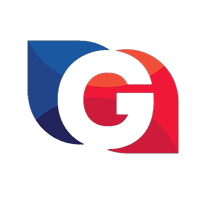
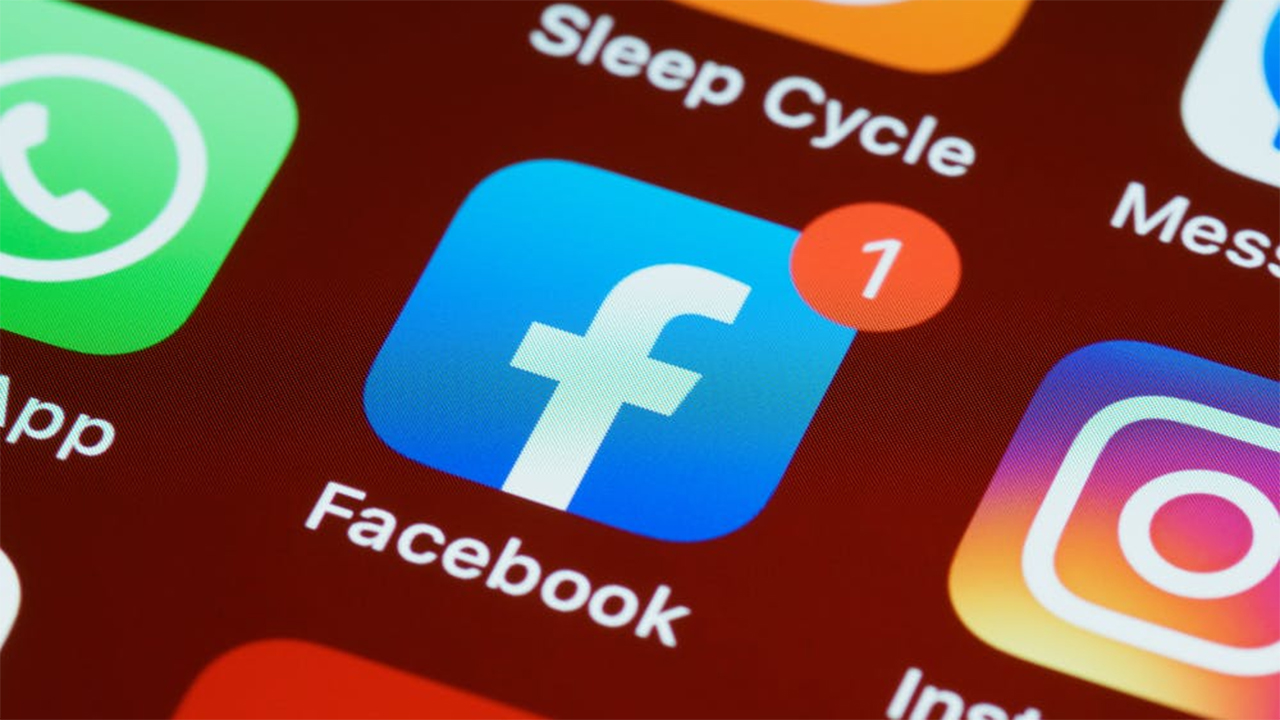

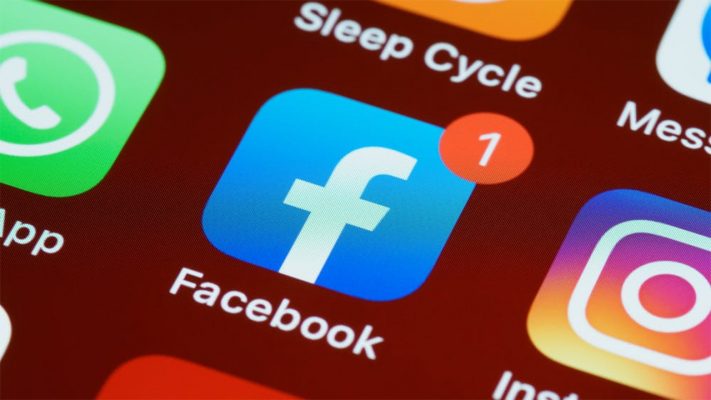
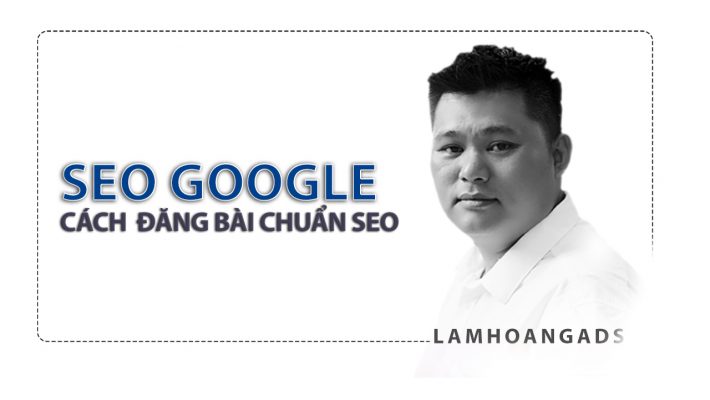
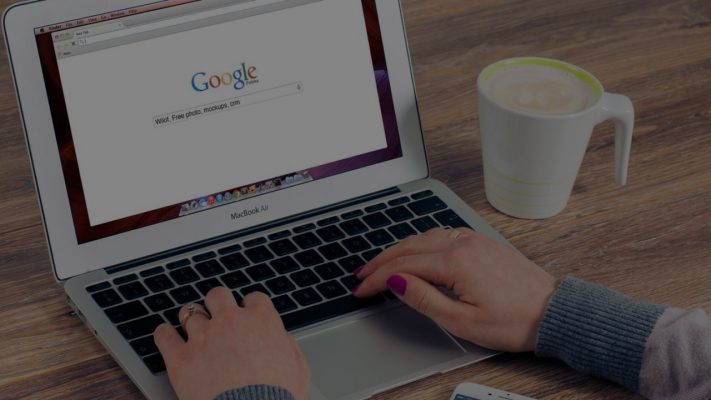



Comments are closed.